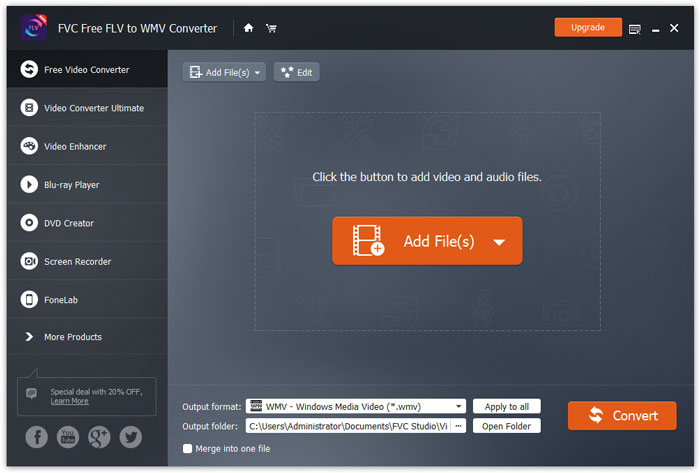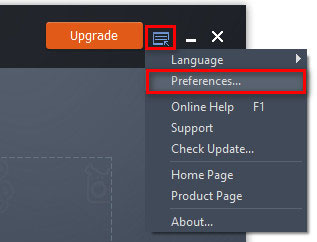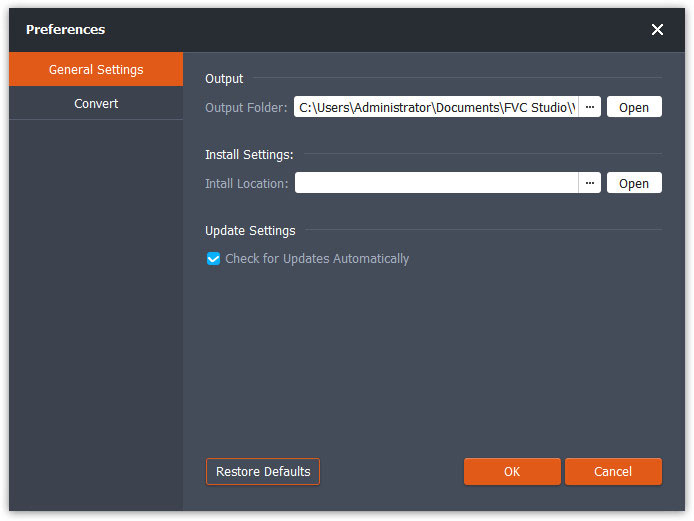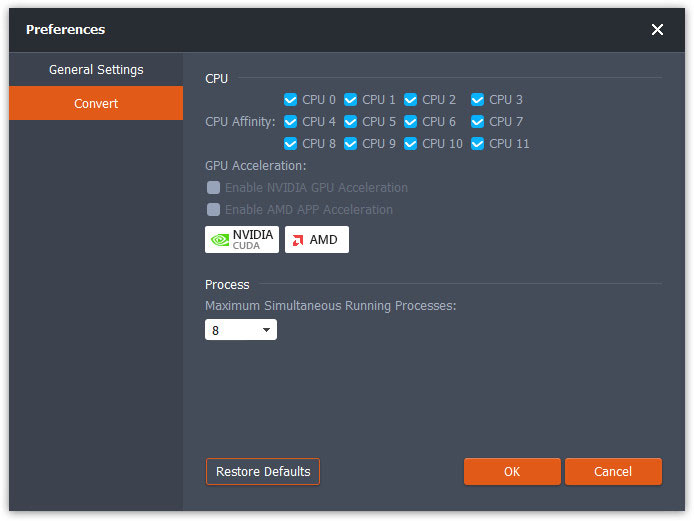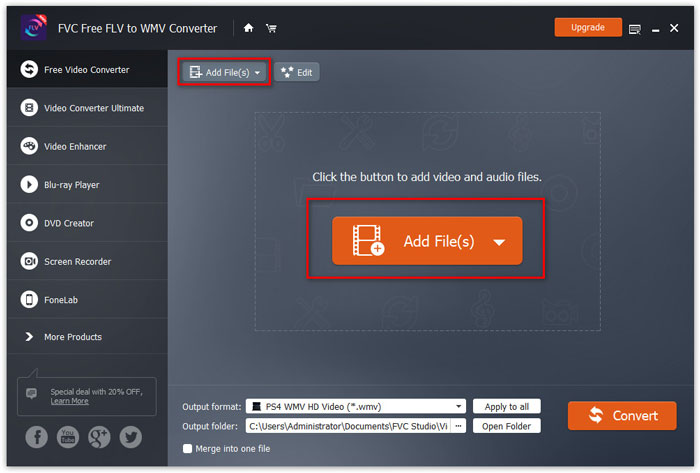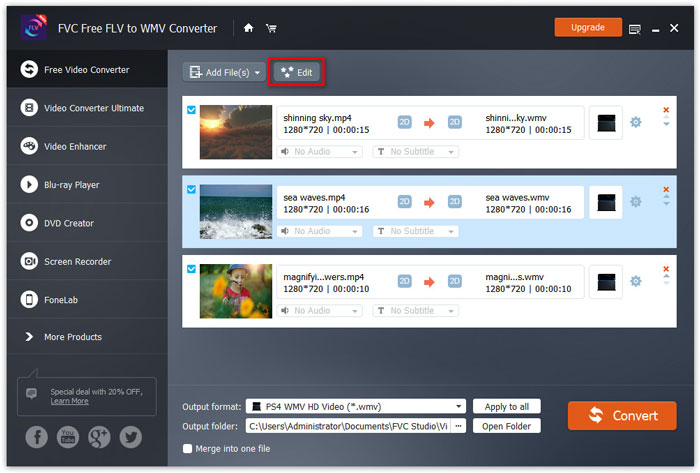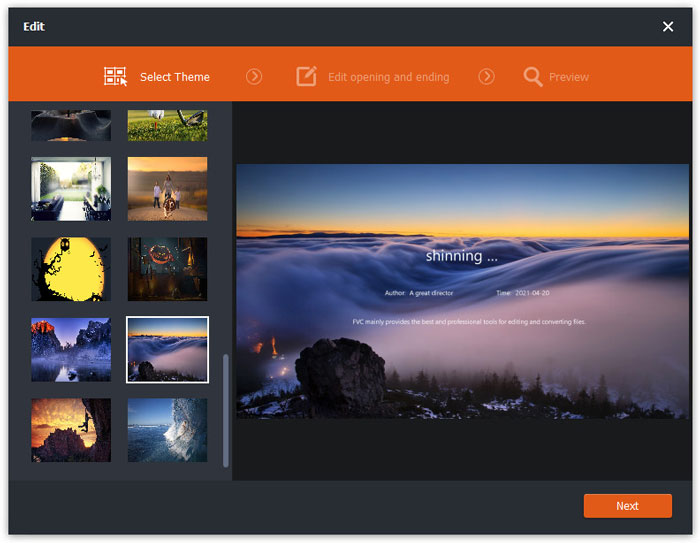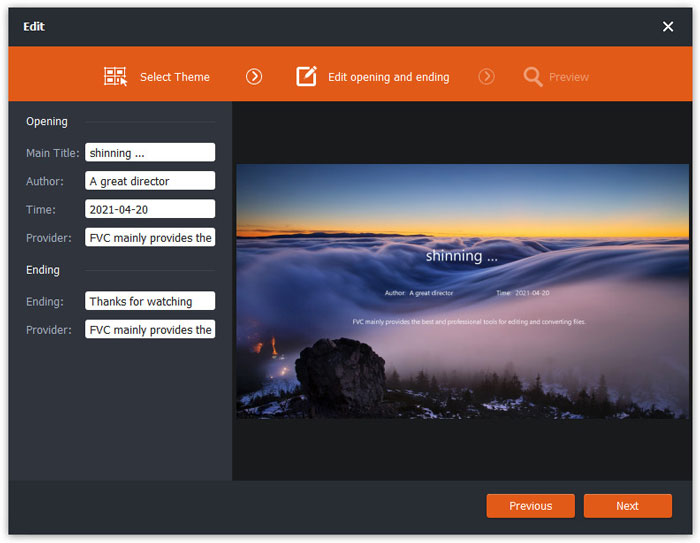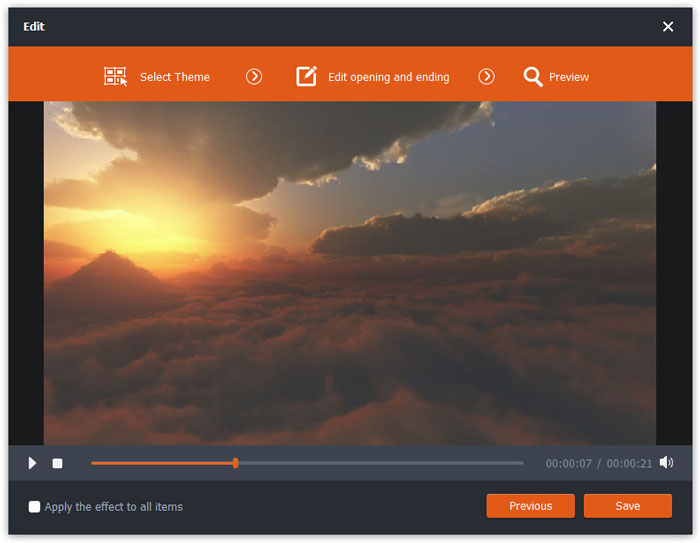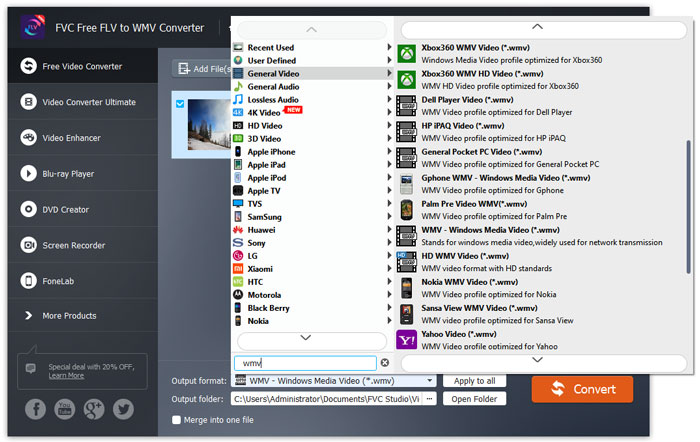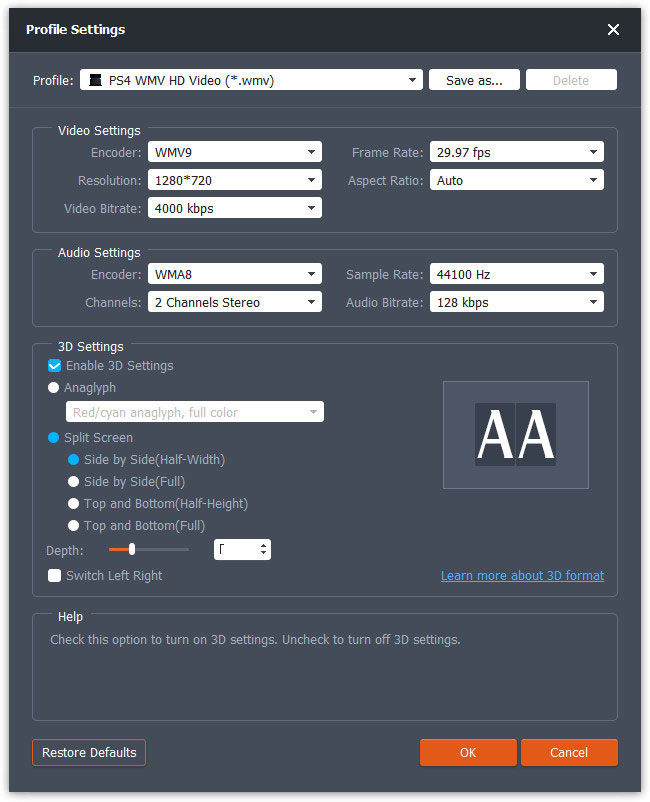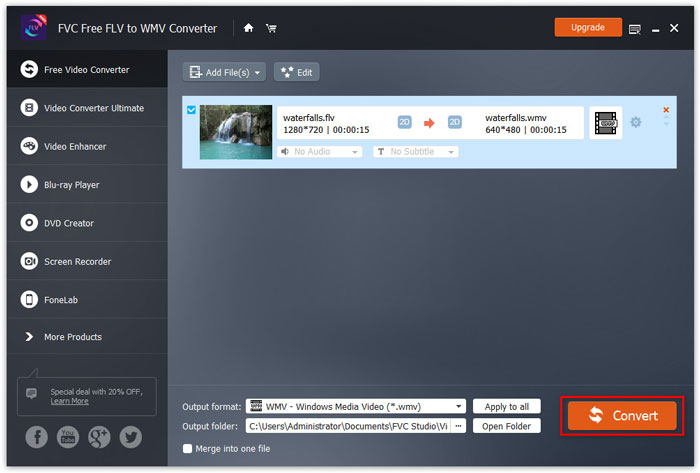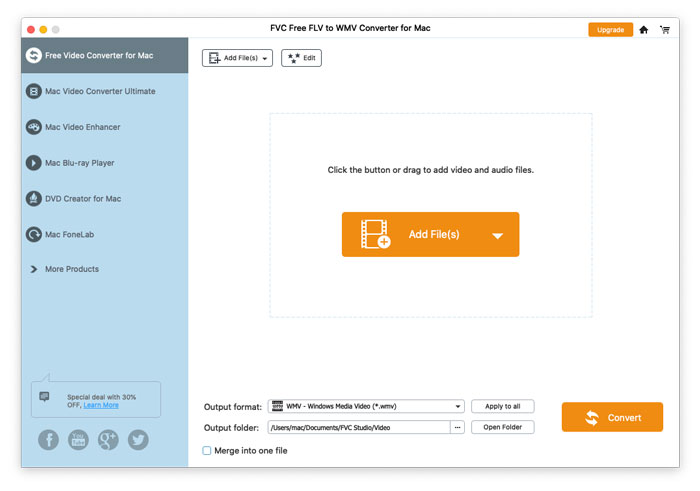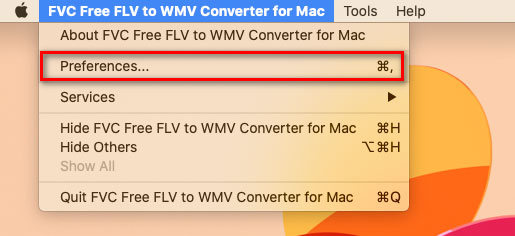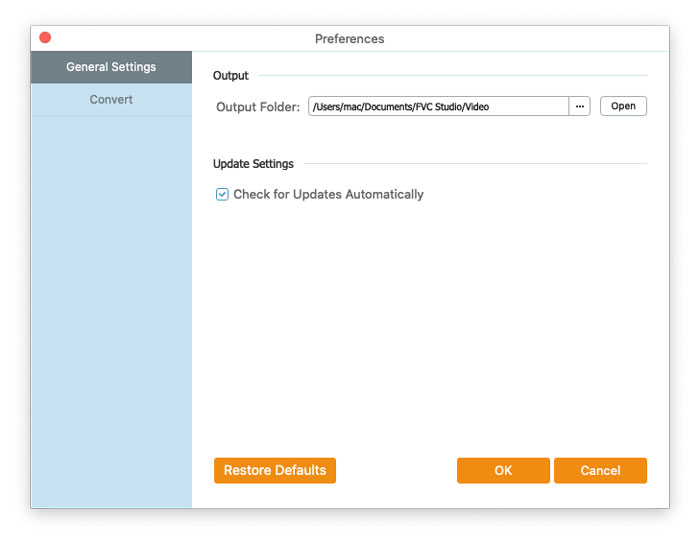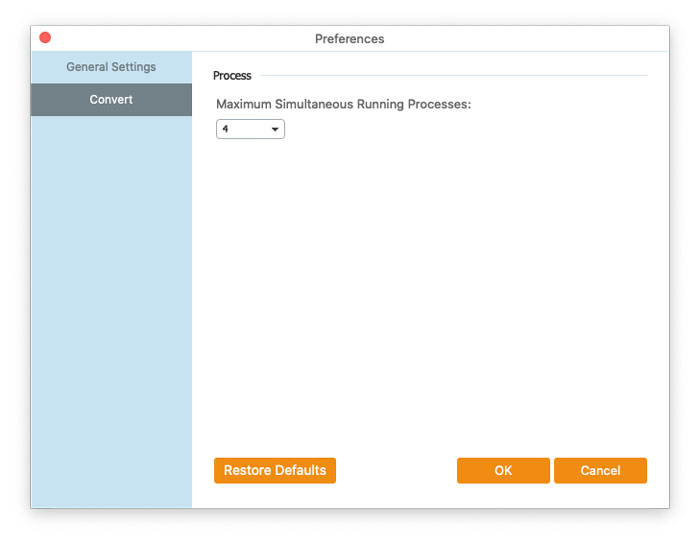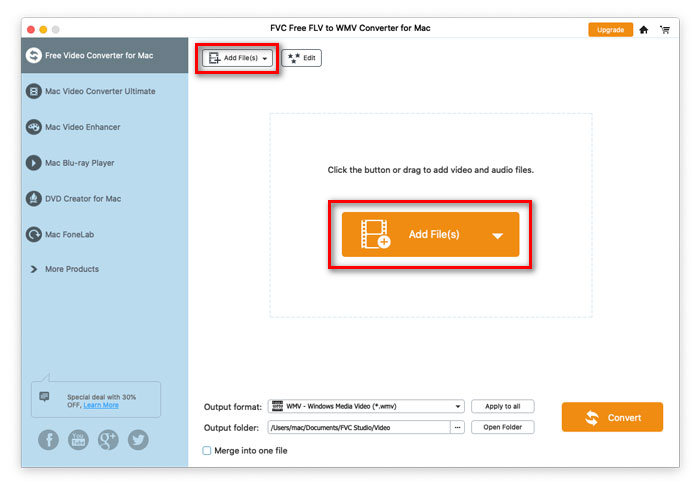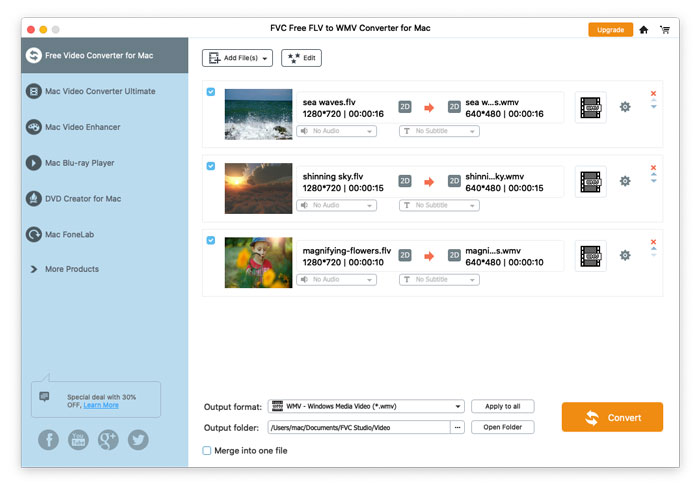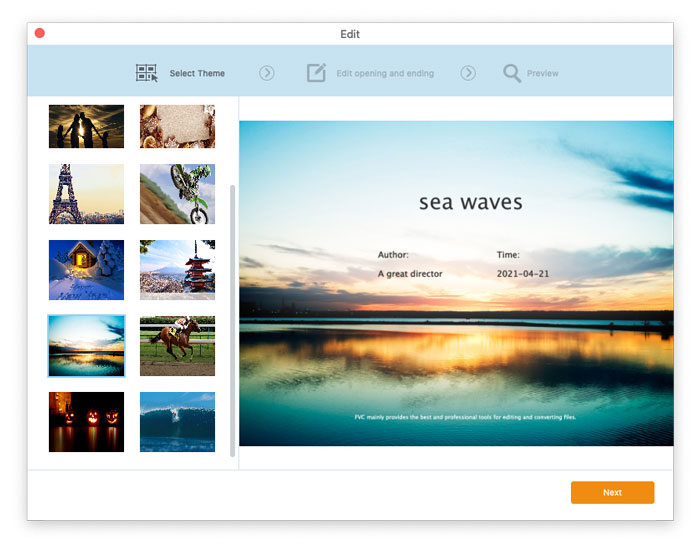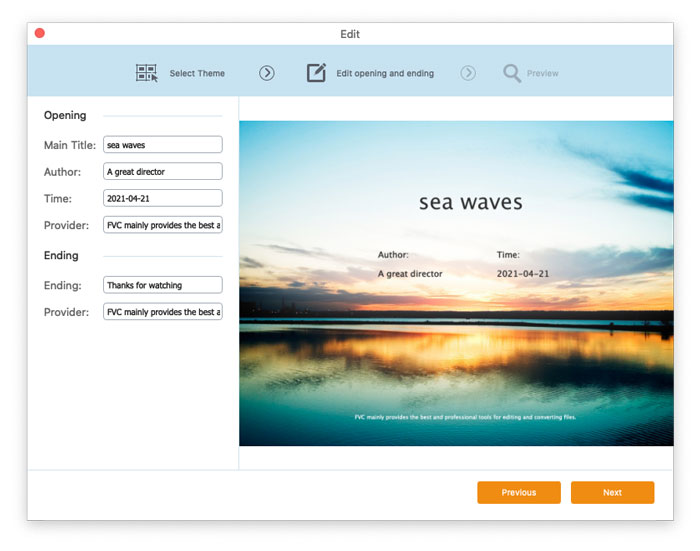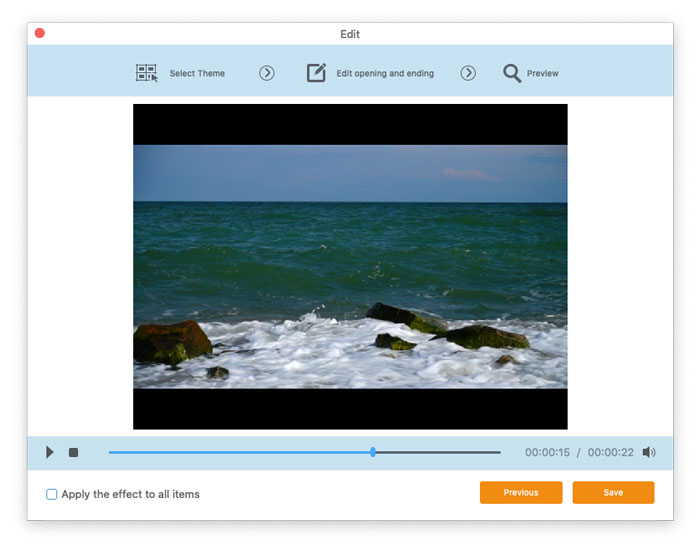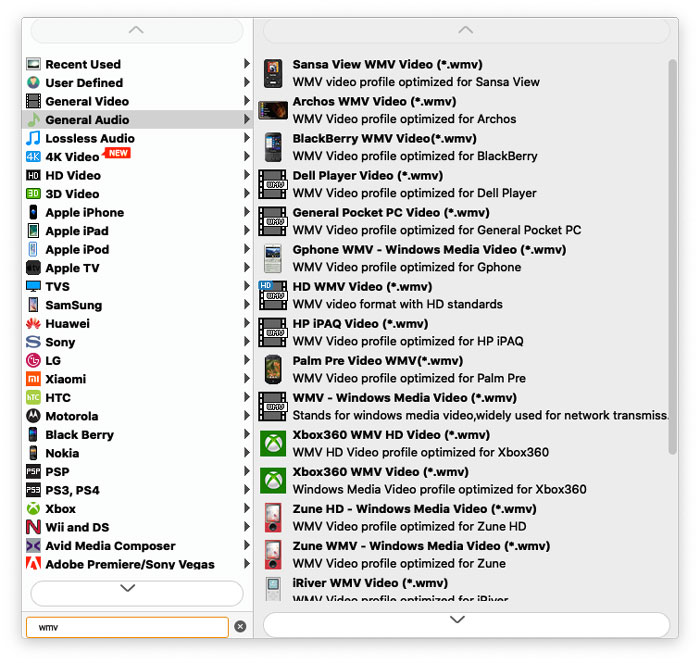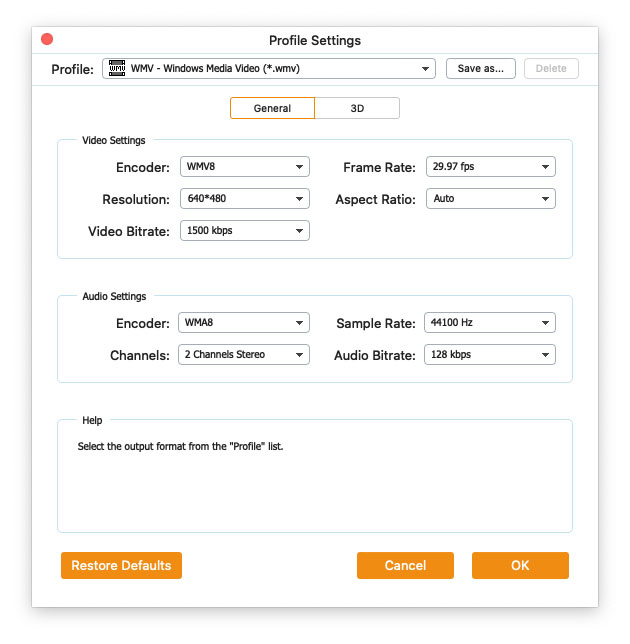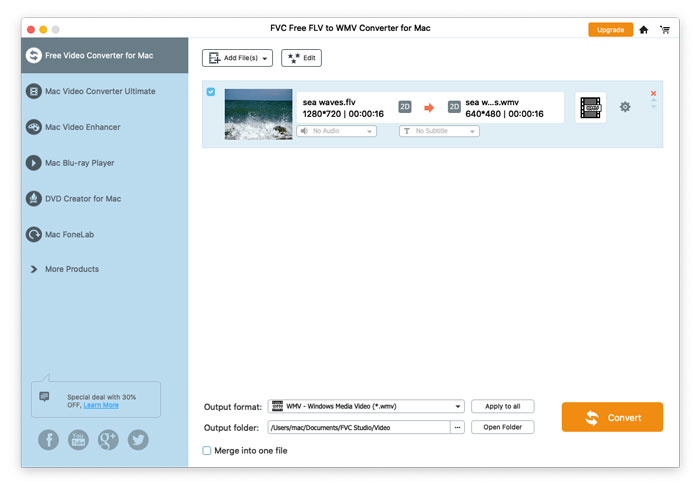Iniziare
FVC Free FLV to WMV Converter è progettato per convertire file FLV in WMV senza problemi. Gli utenti possono esportare video WMV da FLV e altri formati video popolari come MP4, MKV, TS, VOB, MOV, AVI, ecc. In questo tutorial, ti aiuteremo a comprendere i dettagli del programma e iniziare a convertire FLV in file WMV.
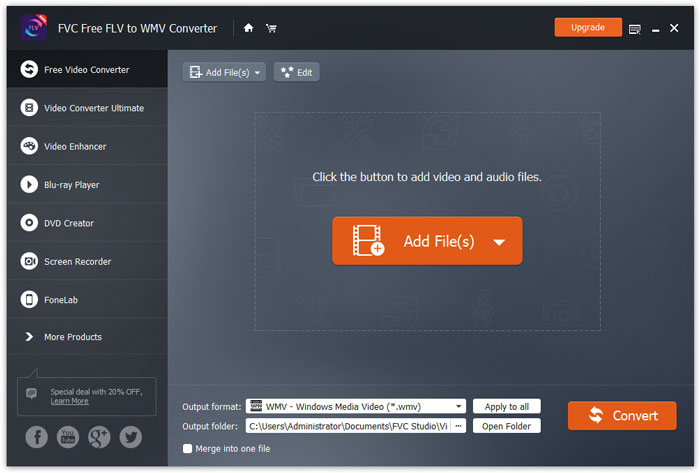
Scarica e installa
Passo 1. Apri il Pagina iniziale sul tuo computer e fai clic su Download gratuito pulsante.
Passo 2. Fare doppio clic sul pacchetto di installazione per avviare l'installazione. Segui le istruzioni per installare FVC Free FLV to WMV Converter sul tuo computer.
Preferenze
Puoi regolare le preferenze su Free FLV to WMV Converter e divertirti a usarlo a tuo piacimento. Per modificare le preferenze, puoi avviare il software, vai su Menù e seleziona Preferenze... Fornisce 2 sezioni in cui puoi scegliere le tue preferenze.
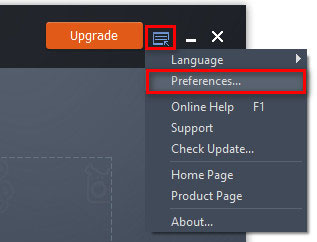
impostazioni generali: è possibile regolare la cartella di output, le impostazioni di installazione e le impostazioni di aggiornamento.
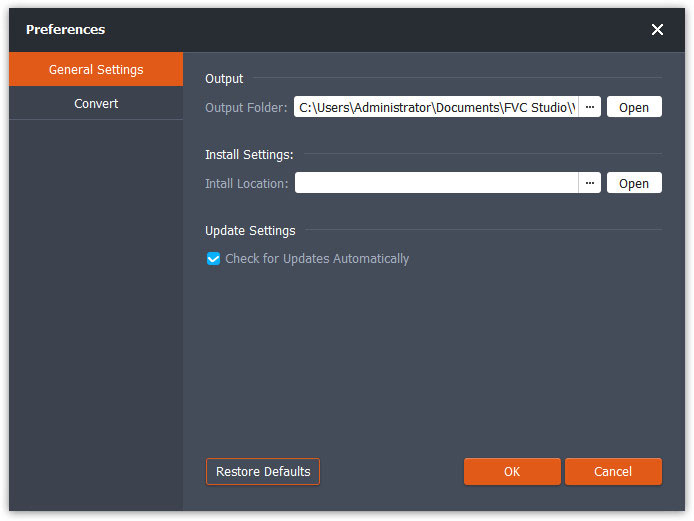
Convertire: L'accelerazione GPU può accelerare la conversione. È possibile selezionare l'affinità CPU e impostare il numero massimo per i processi in esecuzione simultanea.
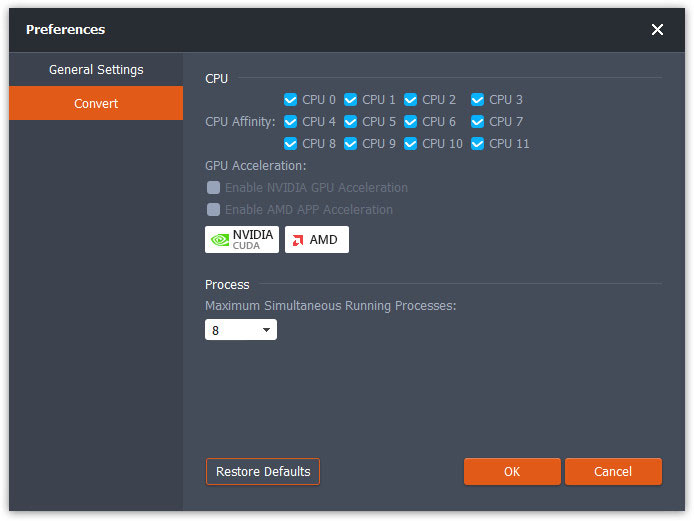
Converti FLV in WMV
Passo 1. Avvia il convertitore gratuito da FLV a WMV sul tuo computer. Puoi aggiungere i file FLV nel programma in 3 modi.
1. Fare clic su Aggiungere i file) pulsante in alto a sinistra per scegliere Aggiungere i file) o Aggiungi cartella opzione.
2. Fare clic su Aggiungere i file) pulsante al centro dell'interfaccia per importare uno o più file FLV.
3. Trascina e rilascia i file video nell'area rettangolare al centro dell'interfaccia.
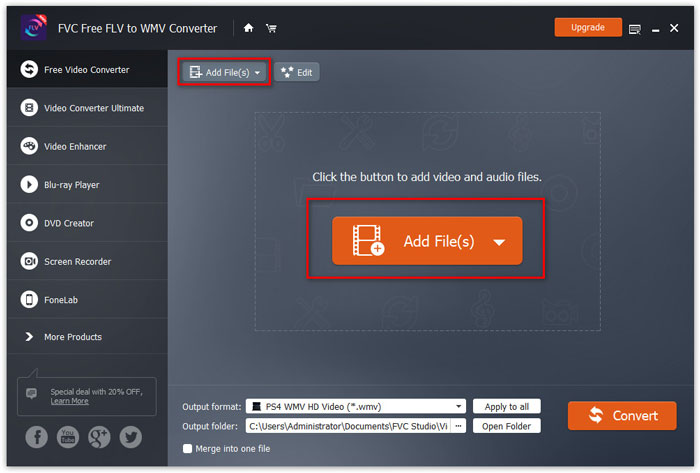
Passo 2. Clicca il modificare pulsante in alto per accedere all'interfaccia di modifica.
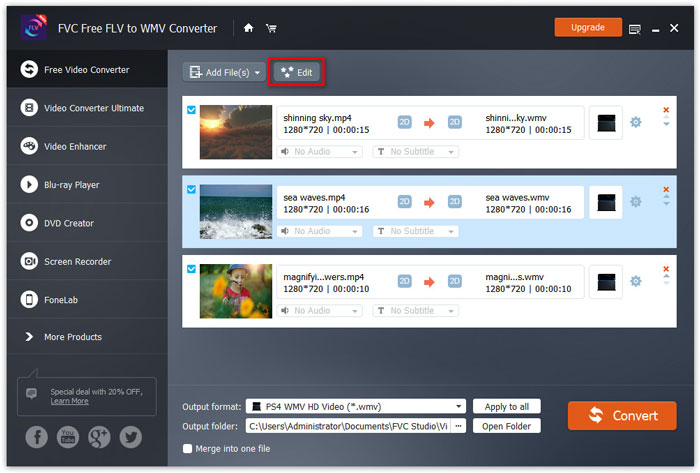
Nell'interfaccia di modifica, puoi selezionare un tema nel Seleziona il tema scheda per personalizzare prima i tuoi file FLV. Clic Il prossimo pulsante per andare avanti.
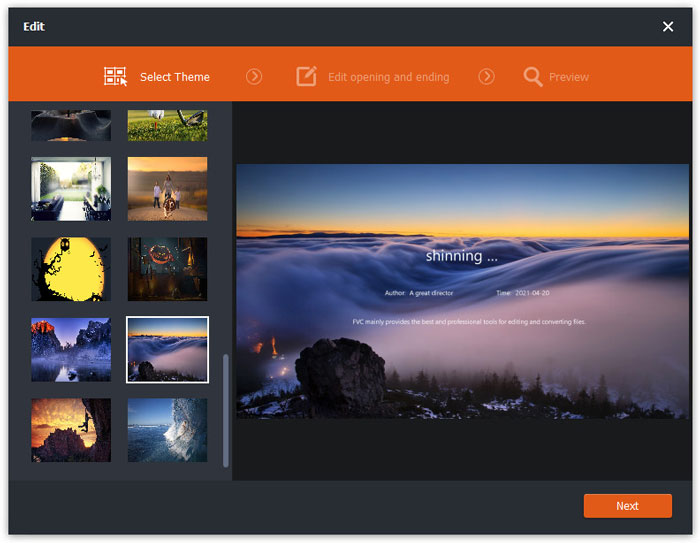
Nel Modifica apertura e fine scheda, puoi regolare le informazioni all'inizio e alla fine, come titolo principale, autore, ora, fornitore, ecc. Fare clic su Il prossimo pulsante per passare al passaggio successivo.
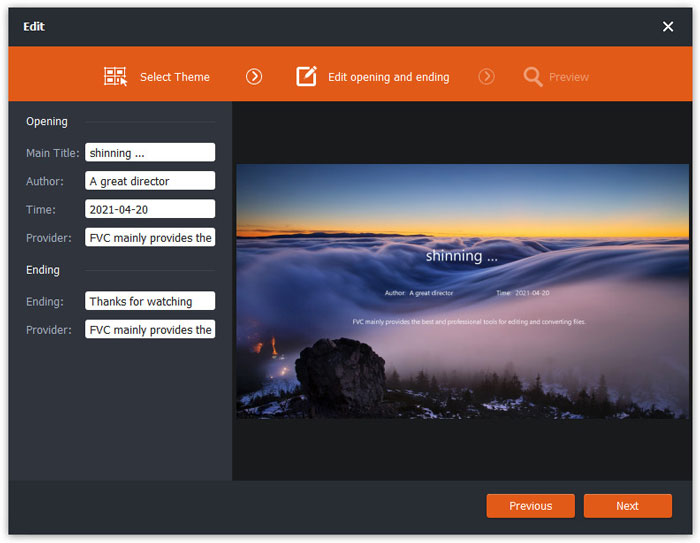
Quindi verrai portato al Anteprima finestra. Qui puoi vedere in anteprima gli effetti video. Se non sei soddisfatto, fai clic su Precedente per regolare le impostazioni.
Infine, fai clic su Salva pulsante per salvare la regolazione degli effetti video. Se vuoi applicare lo stesso effetto a tutti i clip video, seleziona semplicemente Applicare l'effetto a tutti gli elementi opzione.
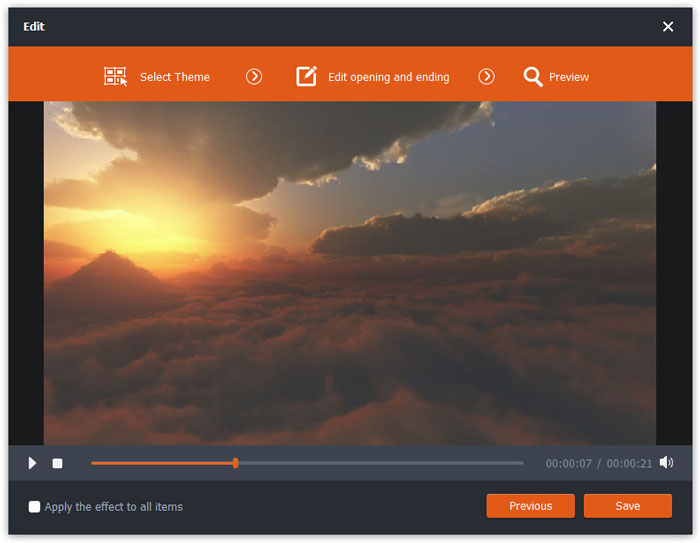
Passaggio 3. Vai al Formato di output campo e scegli Video generale categoria, e poi WMV.
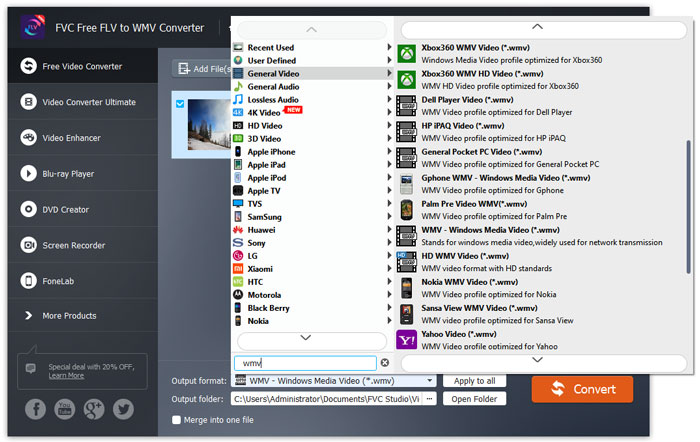
Per personalizzare ulteriormente il preset, puoi fare clic sull'icona a forma di ingranaggio sul lato destro del video. Puoi regolare impostazioni come codificatore, frequenza di campionamento, risoluzione, proporzioni, bitrate. Se vuoi aggiungere l'effetto 3D al tuo file WMV, puoi controllare Abilita impostazioni 3D opzione e selezionare Anaglifo 3D, Affiancato 3D o 3D in alto e in basso.
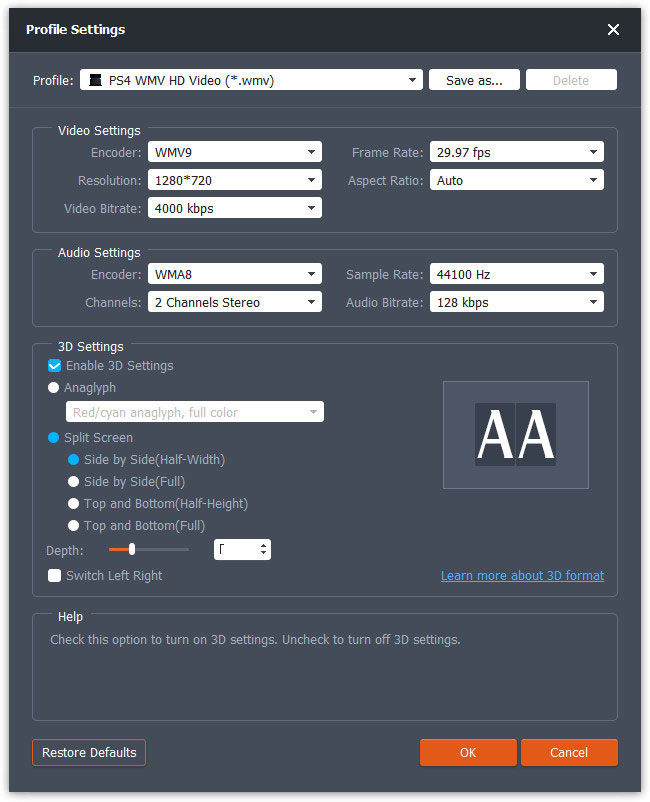
Passaggio 4. Vai al Cartella di output campo e scegli la destinazione di output in cui verrà salvato il file WMV. Quindi fare clic su Convertire pulsante per avviare la conversione di video FLV in WMV.
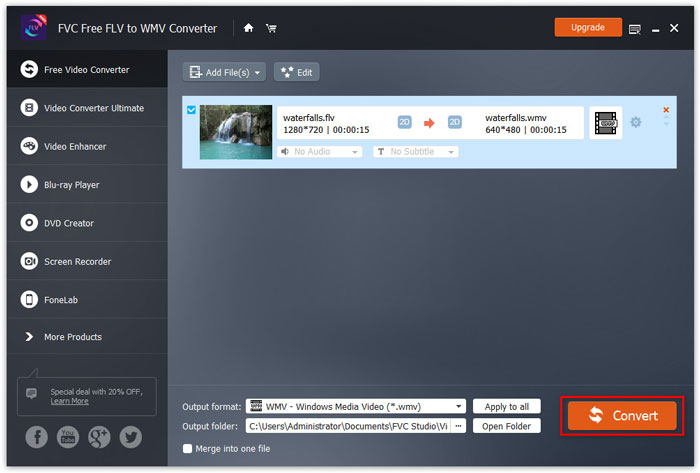



 Video Converter Ultimate
Video Converter Ultimate Screen Recorder
Screen Recorder